iPhone là một trong những dòng điện thoại thông minh phổ biến nhất hiện nay. Tuy nhiên, trong quá trình sử dụng, bạn có thể gặp một số vấn đề như máy hoạt động chậm, đơ, treo máy,… Trong trường hợp này, bạn có thể thử khởi động lại iPhone để khắc phục.

Xem thêm: Thủ thuật mở khóa iPhone nhanh mà không cần mật khẩu
Cách khởi động lại điện thoạisử dụng nút nguồn
Cách khởi động lại điện thoại iPhone trên tất cả các dòng máy đều giống nhau, bao gồm các bước sau:
Bước 1: Nhấn và giữ một trong hai nút tăng âm lượng hoặc giảm âm lượng và nút nguồn (nút ở bên phải hoặc nút ở phía trước) đến khi xuất hiện thanh trượt tắt thiết bị.
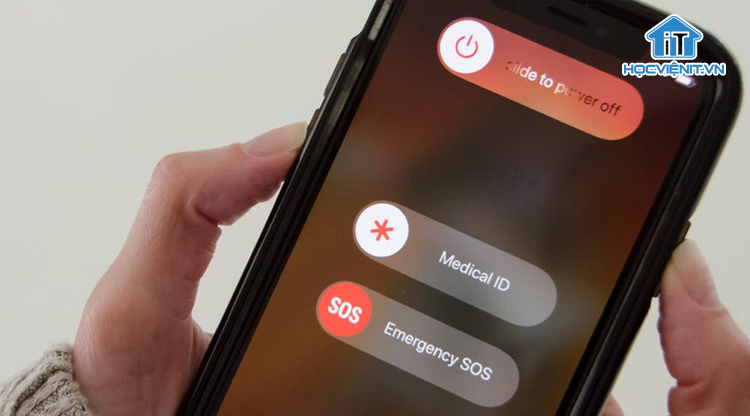
Bước 2: Khi logo Apple xuất hiện, bạn hãy thả nút ra.
Lưu ý: Nếu iPhone của bạn bị treo hoặc không phản hồi, bạn có thể thử cách khởi động lại mạnh (hard reset) bằng cách nhấn giữ nút Nguồn (Hoặc cả nút Home cùng lúc nếu có) trong khoảng 10 giây. Khi logo Apple xuất hiện, bạn hãy thả nút ra.
Cách khởi động lại điện thoại không cần sử dụng nút nguồn
Nếu iPhone của bạn bị hỏng nút nguồn, bạn có thể sử dụng tính năng Menu điều khiển để khởi động lại máy. Cách thực hiện như sau:
Bước 1: Bạn vào Cài đặt > Trợ năng > Cảm ứng > Tùy chỉnh menu điều khiển.
Bước 2: Nhấn vào biểu tượng dấu “+” rồi tìm và chọn Khởi động lại.
Bước 3: Cuối cùng, nhấn vào Xong.
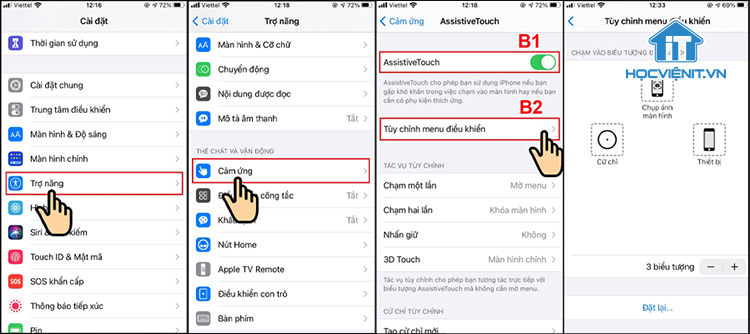
Sau khi đã thêm tính năng Khởi động lại vào Menu điều khiển, bạn có thể khởi động lại điện thoại qua nút Home ảo.
Xem thêm: Hướng dẫn chỉnh camera iPhone không bị ngược cực đơn giản
Trên đây là chia sẻ của Học viện iT.vn về cách khởi động lại iPhone. Nếu có bất cứ thắc mắc nào thì hãy để lại bình luận ngay bên dưới bài viết này hoặc inbox trực tiếp cho Học viện iT.vn để được giải đáp tốt nhất. Chúc bạn thành công!
Mọi chi tiết xin vui lòng liên hệ:
CÔNG TY CỔ PHẦN HỌC VIỆN IT
MST: 0108733789
Hotline: 0981 223 001
Facebook: www.fb.com/hocvienit
Đăng ký kênh Youtube để theo dõi các bài học của Huấn luyện viên tốt nhất: http://bit.ly/Youtube_HOCVIENiT
Hệ thống cơ sở đào tạo: https://hocvienit.vn/lien-he/
Học viện IT.vn – Truyền nghề thực tế cùng bạn đến thành công!



Bài viết liên quan
Hướng dẫn vệ sinh quạt tản nhiệt laptop cho học viên mới
Trong bài viết này, Học viện iT sẽ hướng dẫn các bạn học viên mới...
Th7
Hướng Dẫn Thay Quạt Tản Nhiệt Laptop – Quy Trình Chuẩn Học Viện iT
Thay quạt tản nhiệt laptop là kỹ năng cơ bản mà mọi kỹ thuật viên...
Th7
Lỗi Driver Windows 10/11: Cách Xử Lý Hiệu Quả Như Kỹ Thuật Viên Chuyên Nghiệp
Bạn gặp lỗi WiFi mất kết nối, loa không phát tiếng hay máy liên tục...
Th7
Làm gì khi gặp lỗi chuột máy tính bị đảo ngược trái phải?
Bạn đang gặp rắc rối vì chuột máy tính bị đảo ngược trái phải? Học...
Th7
Hướng dẫn sửa touchpad laptop bị tróc sơn, trầy xước
Vì phải tiếp xúc liên tục với ngón tay, touchpad rất dễ bị tróc sơn...
Th7
Hướng dẫn thay touchpad laptop cho người mới
Bài viết này sẽ hướng dẫn học viên Học Viện iT cách thay touchpad laptop...
Th7